Con el aumento de los usuarios, se encuentran y discuten cada vez más problemas de Facebook. Y entre ellos, Facebook Crash es uno de los problemas más comunes que los usuarios conocen mientras usan Facebook. Parece que este es un problema grave, pero a menudo es causado por algunos pequeños errores en realidad. Por lo tanto, puede arreglar el bloqueo de Facebook en Android con varios consejos simples sin ninguna molestia.
¿Cómo arreglar el bloqueo de Facebook en Android?
El problema del accidente de Facebook podría ser causado por muchas razones. Para instancias, un mal software o actualización de la aplicación afectaría la ejecución sin problemas de Facebook; Los cachés o los datos inútiles de la aplicación también interrumpirán la aplicación; etc. y de acuerdo con estas causas, puede solucionar el problema con consejos simples y comunes. Los siguientes son varios medios útiles para su referencia.
Consejo 1. Reinicie el dispositivo y vuelva a ingresar la aplicación
En primer lugar, puede salir del Facebook y apagar el dispositivo para intentarlo. Luego, solo espere un minuto y mantenga presionada la llave de potencia para reiniciarla. Esto cerrará todas las aplicaciones de fondo en su teléfono. Después de eso, puede lanzar Facebook una vez más para verificar si se bloquea esta vez. Este es el más simple pero útil para resolver los problemas de Android para que pueda probarlo primero.
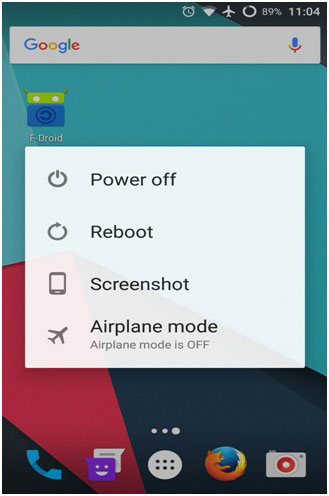
Consejo 2. Clear cachés de Facebook
Los cachés y los archivos basura de la aplicación afectarían la ejecución de Facebook y del dispositivo para que pueda eliminarlos para corregir el error. El proceso es muy fácil de realizar:
– Para empezar, debes tocar Ajustes icono en el Hogar pantalla y luego seleccionar Aplicaciones opción bajo esta sección.
– Ahora puede ver todas las aplicaciones instaladas en esta página. Simplemente desplácese hacia abajo para encontrar el Facebook Aplicación y toquela para ingresar al Información de la aplicación página.
– Haga clic en Cache de claro y Datos claros para eliminarlos de su dispositivo.
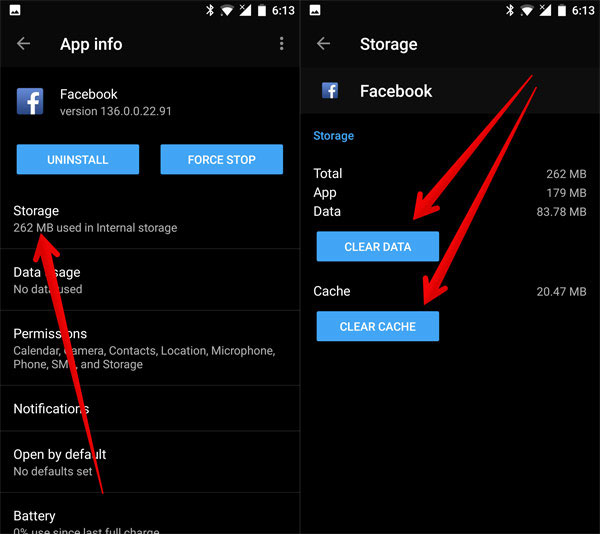
– Al final, simplemente reinicie su teléfono y pruebe Facebook nuevamente.
Consejo 3. Actualizar Facebook
La actualización de Facebook también es un método para solucionar el problema, ya que una última versión de la aplicación no solo puede traer algunas características nuevas a los usuarios, sino que también puede solucionar los errores de la versión anterior. Por lo tanto, puedes:
– Conecte su teléfono a Wi-Fi o datos del teléfono.
– Ir a Google Play Store y toque el menú para ver las aplicaciones que están instaladas en su dispositivo.
– Vaya a la lista de actualizaciones para ver si Facebook está en la lista. Si es así, puede tocarlo para actualizarlo a la versión más reciente.
No puedo perderse:
¿Cómo actualizar WhatsApp en Android?
Consejo 4. Reinstale la aplicación
A veces, el problema también puede ser causado por una instalación inadecuada. Y en este caso, primero debe desinstalar la aplicación de su teléfono y luego descargar la última versión de Google Play e instalarla correctamente. El proceso de reinstalación detallado es:
– Long Presione el Facebook Aplicación en la pantalla de inicio y arrástrela al icono de basura Para quitarlo del dispositivo.
-Luego puede reiniciar su teléfono y volver a habilitar los datos Wi-Fi o celulares.
Also read: 4 Formas Fáciles de Recuperar Mensajes Borrados en Facebook Messenger en iPhone
– A continuación, ve a Tienda de juegos Para descargar lo último Facebook e instale la aplicación en su teléfono siguiendo las instrucciones.
Ahora puede iniciar la aplicación para verificar que el problema se solucione o no.
Guía completa sobre cómo arreglar el error de la aplicación Android no instalada
Consejo 5. Actualización de software de Android
En realidad, no solo la aplicación anterior causaría algunos problemas, una versión de software de Android obsoleta también traería algunos problemas serios. Por lo tanto, actualizar el sistema Android también es una forma de resolver el problema del bloqueo de Facebook. Para realizar el proceso de actualización, puede:
– Navegue a Ajustes> Actualización del sistema> Verifique las actualizaciones.
– Si hay alguna actualización disponible, puede tocarla para actualizar el sistema telefónico fácilmente.
Aviso: El proceso de actualización puede llevar mucho tiempo, por lo que debe asegurarse de que su batería esté al menos al 30% O el proceso puede interrumpirse y causar un problema mayor.
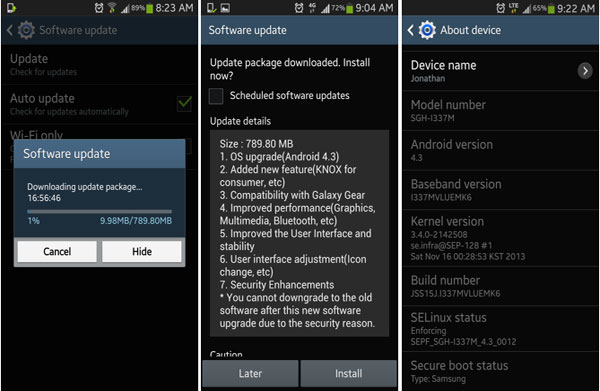
Consejo 6. Restablecer el teléfono a la configuración de fábrica
La forma más potente de resolver problemas del teléfono Android es restablecer la fábrica del dispositivo. Esto se debe a que esto significa que restablecerá el dispositivo a su configuración de fábrica. Pero mientras tanto, los datos y la configuración que ha guardado en el dispositivo se borrarán para que sea mejor que haga una copia de seguridad para los datos deseados por adelantado. Entonces puede comenzar a restablecer la fábrica del dispositivo:
– Toque Ajustes> Copia de seguridad y reinicio. Aquí si tiene copias de seguridad de los archivos de antemano, puede hacer clic en Restablecimiento de datos de fábrica directamente. Si no, puede seleccionar Hacer una copia de seguridad de mis datos Primero y luego haga clic en Restablecer el teléfono.
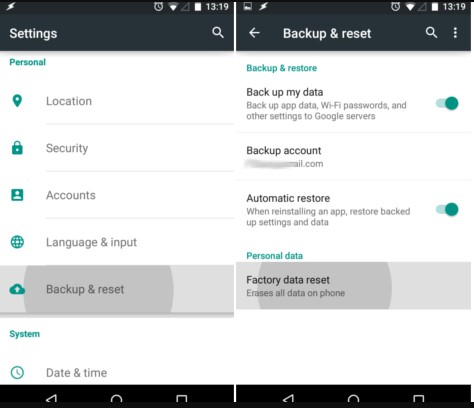
– Cuando finaliza el proceso de reinicio, puede reiniciar el dispositivo y luego configurar el teléfono nuevamente.
